タオバオの登録方法【2023年最新】

タオバオを利用するための登録画面は、中国語表記で初めて利用される方はどこから進んでいいのか、何を入力すればいいのかとてもわかりづらいですよね。
ここでは、タオバオの登録方法を以下の2つでキャプチャ付きでわかりやすく解説します。
- スマホアプリの場合
- PC(Webページ)の場合
一緒に登録していきましょう。
スマホアプリの場合
タオバオのモバイルアプリで新規登録する方法について解説します。
PC(Webページ)で登録する方は、こちらからPCの場合の解説項目にジャンプできます。
まずはスマートフォンにアプリをダウンロードするところから見ていきましょう。
タオバオアプリのダウンロードは、以下のリンクからどうぞ。
以下は、iOS端末での操作キャプチャになります。
アプリのダウンロードページで[入手]をタップしましょう。Android版では表示されるアイコンが異なります。
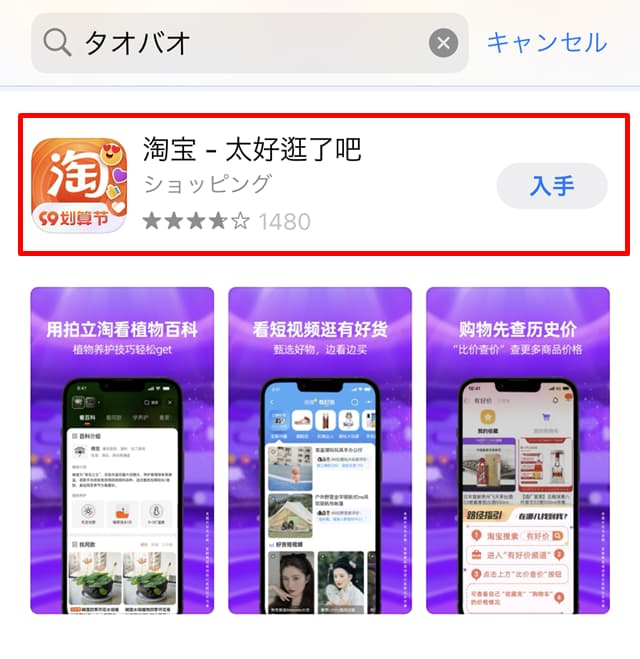
アプリダウンロード完了後にアプリを起動すると、以下の画面が表示されるので[同意]ボタンをタップします。
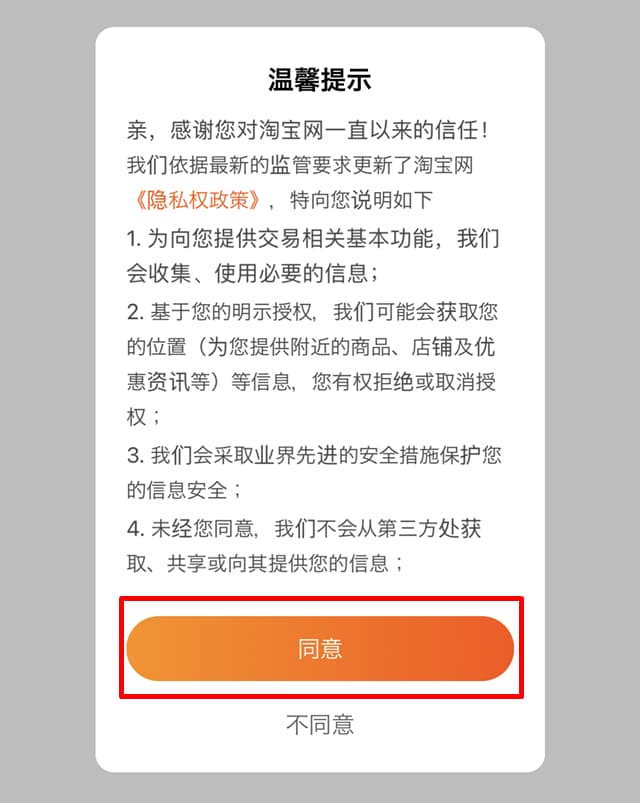
こちらの表示でも、一番下の[继续]ボタンをクリックします。
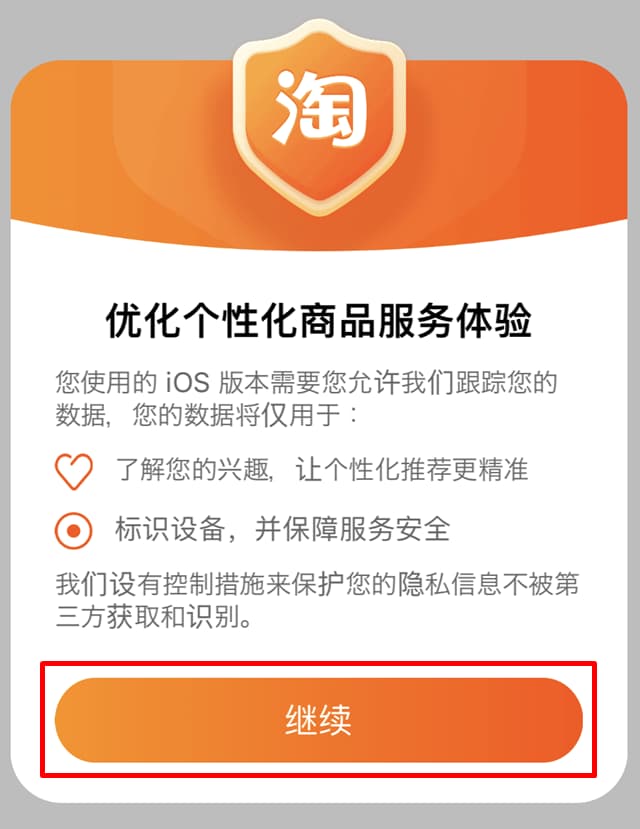
スマホでタオバオアプリの通知を許可するかどうかの画面が表示されるので、通知の必要があれば[許可]を、通知が不要であれば[許可しない]をタップします。この設定は、あとでiPhoneの設定から変更可能です。
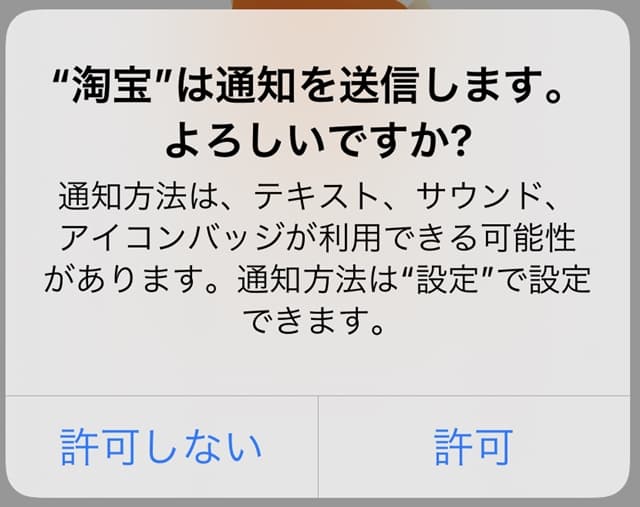
続いて、トラッキングについて許可するかどうかの画面になります。
トラッキングを許可すると、自身のWeb上の行動履歴を収集されることになるので、希望しない場合は上の[Appにトラッキングしないように要求]を選択しましょう。
トラッキングを許可すると、あなたのWeb上での行動履歴に添った広告等が表示されます。
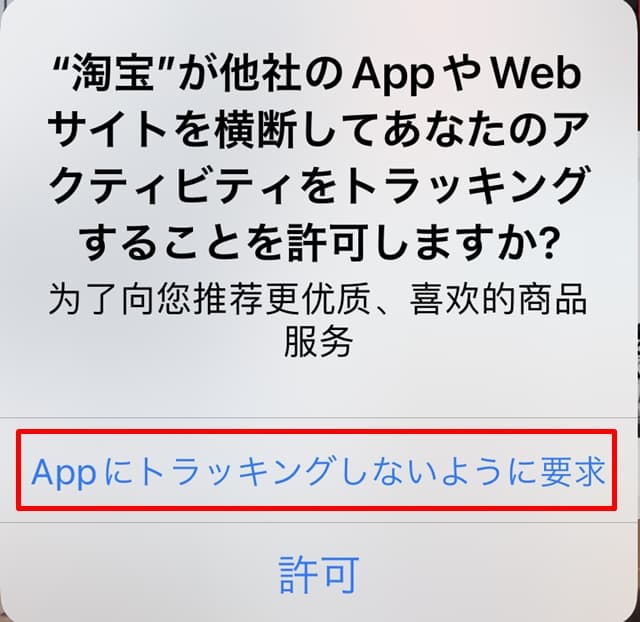
これでアプリのダウンロードが完了、以下がタオバオアプリのトップ画面です。
ここから、タオバオの登録をしていきましょう。
画面下の右端に[我的淘宝]と記載されたアイコンがあります。これをタップしてください。我的淘宝とはマイページのことです。
-jpg.jpeg)
ここで「立即注册」のオレンジ色の文字部分をタップします。
「登录」という文字がありますが、これを日本語訳すると登録ではなく「ログイン」の意味であり、「注册」が日本語の「登録」になります。
ややこしてく勘違いしやすい部分ですので、しっかり覚えておきましょう。
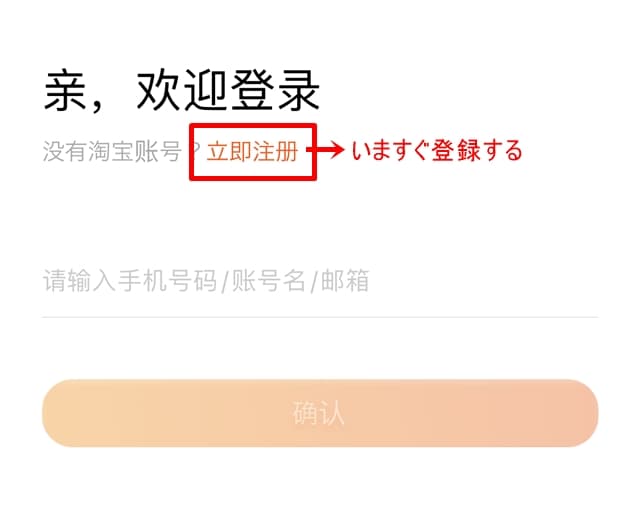
以下がタオバオアプリの新規登録画面になります。
赤文字で日本語訳を記入していますので、これを参考にしながら入力してください。
一番下の「内容を読み同意します」の左端にある小さな「◯」をタップしてチェックを入れ、[立即注册]ボタンをタップして登録します。
-jpg.jpeg)
上の画面で携帯電話番号の左側に表示されている「+81」とは、日本の電話番号であることを示しています。81以外の数字だった場合は、プルダウンメニューを開いて「+81」に変更してから携帯電話番号を入力しましょう。
[立即注册]ボタンをタップすると、以下の画面になるので「スライドして確認」のボタンを左から右へスライドさせます。
-jpg.jpeg)
スライドさせた部分が緑色になり、「ロード中」と表示されるのでそのまま待ちます。
-jpg.jpeg)
認証コード入力の画面になるので、登録した携帯番号に届いた4桁の認証コードを赤枠に入力しましょう。
この操作は、15分以内に完了させないと無効となります。コード入力欄の下に表示されている「再表示」は自動的にカウントダウンされますので、認証コードを受け取ったらすぐに入力して登録を完了させましょう。
-jpg.jpeg)
(関連)タオバオは安全?タオバオ代行や登録で注意したいポイント
(関連)タオバオの買い方|日本からの購入方法を丸分かり解説!
PC(Webページ)の場合
TaobaoPC版で登録するには、以下のリンクからタオバオのWEBページにアクセスします。
→ タオバオ
タオバオトップ画面の左上、タオバオロゴのすぐ上にある[免费注册]メニューをタップします。免费注册とは、無料会員登録のことです。
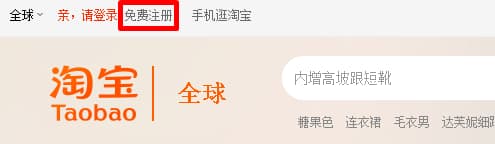
以下の画面になったら、赤枠部分をクリック。
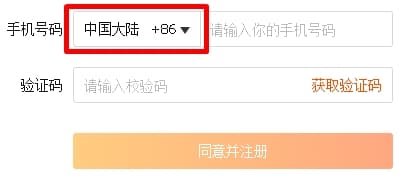
以下のようにプルダウンメニューが表示されるので、日本を選択します。
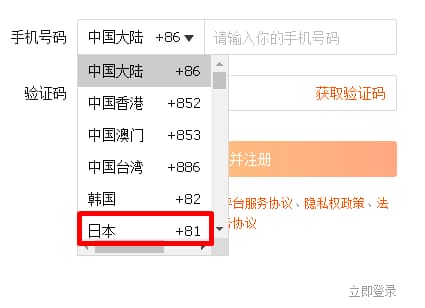
続いて①携帯番号を入力→認証コードを取得するため②の[获取验证码]をクリック→取得して認証コードを③の入力欄に入力→④[同意并注册]で同意して登録します。
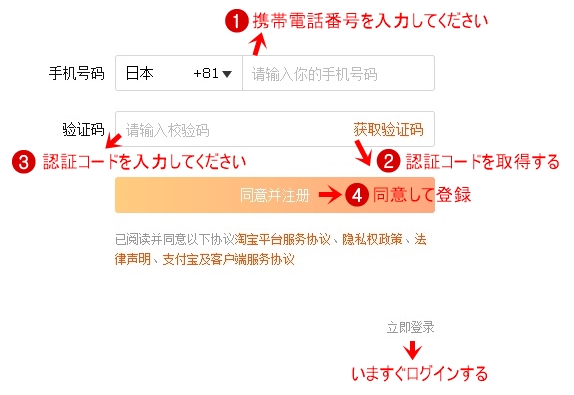
登録が完了したら、タオバオにログインしてショッピングを楽しみましょう。
タオバオを使って中国から商品を輸入する際は、言語がわかりにくいこともあり、気をつけなければならない注意点もあります。
安全に中国から商品を輸入するための「中国輸入パーフェクトマニュアル」をご用意しましたので、中国輸入のやり方がよくわからない方は、こちらもあわせてお役立てください。もちろん無料でダウンロードできます。
タオバオへのログイン方法
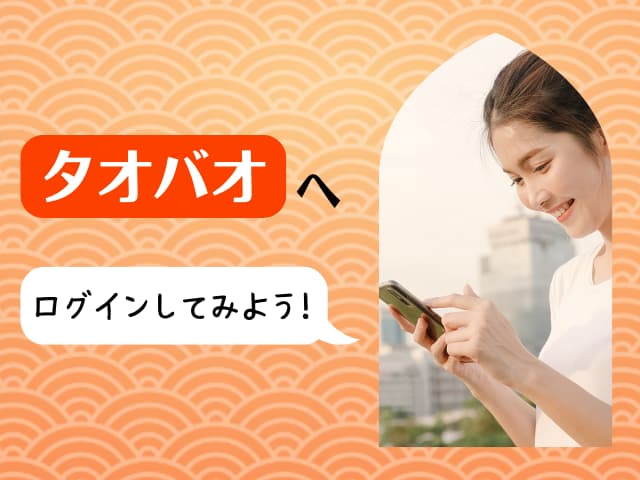
新規登録が完了したら、早速タオバオにログインしましょう。
ログイン方法についても、でそれぞれ詳しく解説します。
- スマホアプリの場合
- PC(Webページ)の場合
早速、詳しく見ていきましょう。
スマホアプリの場合
スマホアプリを起動し、画面右下の[我的淘宝]のアイコンをタップします。
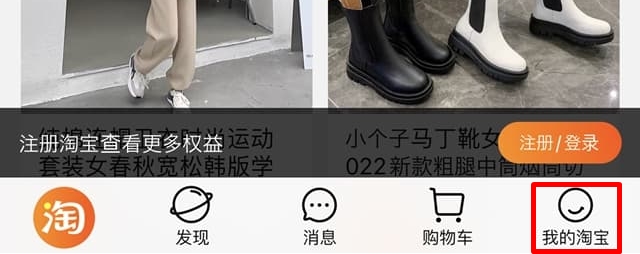
ログイン画面が表示されるので、「请输入手机号码/帐号名/邮箱」のグレーの文字が表示されている入力欄に登録した携帯電話番号を入力し、下の確認ボタンをクリックしてログインします。%20(1)-jpg.jpeg)
PC(Webページ)の場合
PC(Webページ)の場合は、トップ画面の左上、タオバオロゴのすぐ上にある[亲、请登录]をクリックします。「亲、请登录」とは、「ログインしてください」の意味です。
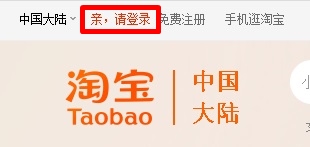
以下の画面が表示されるので、①「短信登录(SMSログイン)」のタブを選択し→上のスマホアイコンのある入力欄に②携帯電話番号を入力→下の入力欄の右側にある③「获取验证码」で認証コードを取得→④取得したコードを「请输入验证码」の欄に入力→下の⑤[登录]ボタンでログインします。
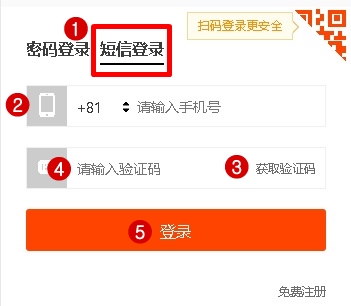
タオバオなど、中国輸入で物販を行う場合、ビジネスの流れや仕組みなどについては、事前に理解しておく必要があります。
中国輸入の実践方法や、ビジネスを行う上でのスピード感、自社のブランディングなど、下記の動画を参考に、その概要を把握しておきましょう。タオバオ登録やログイン時のワード日本語訳一覧

タオバオで新規会員登録する際に、わかりにくい中国語表記を日本語にして一覧でまとめました。
登録の際に迷ったら、以下の一覧も参考にしてください。
| 中国表記 | 日本語訳 |
|---|---|
| 免费注册 | 無料会員登録 |
| 淘宝账号 | タオバオアカウント |
| 我的淘宝 | 淘宝マイページ |
| 手机号 | 携帯番号 |
| 手机号码 | 携帯電話番号 |
| 请输入手机号 | 携帯番号を入力してください |
| 请输入你的手机号码 | 携帯電話番号を入力してください |
| 密码 | パスワード |
| 密码注册 | パスワード登録 |
| 登录 | ログイン |
| 亲、清登录 | ログインしてください |
| 立即登录 | いますぐログインする |
| 密码登录 | パスワードログイン |
| 短信登录 | SMSログイン |
| 请输入登録密码 | ログインパスワードを入力してください |
| 帐号名 | アカウント名 |
| 邮箱 | メール |
| 验证码 | 認証コード |
| 获取验证码 | 認証コードを取得する |
| 请输入校证码 | 認証コードを入力してください |
| 注册 | 登録 |
| 立即注册 | いますぐ登録する |
| 同意并注册 | 同意して登録 |
| 确认 | 確認 |
| 继续 | 継続 |
| 已阅读并同意 | 内容を読み同意します |
| 淘宝平台服务协议 | タオバオプラットフォームサービス規約 |
| 隐私权政策 | プライバシーポリシー |
| 支付宝注册相关协议 | Paypal登録関連契約 |
タオバオで表示されている値段表記は日本円?
-jpg.jpeg)
タオバオで商品を検索していると、以下のように「¥」マークで商品価格が表示されています。
ですが、これは日本円表示ではありませんので間違えないようにしましょう。
マークは「¥」でも、値段は「元」での表示です。
例えば以下の商品であれば、299円や13.9円ではなく、299元と13.9元。
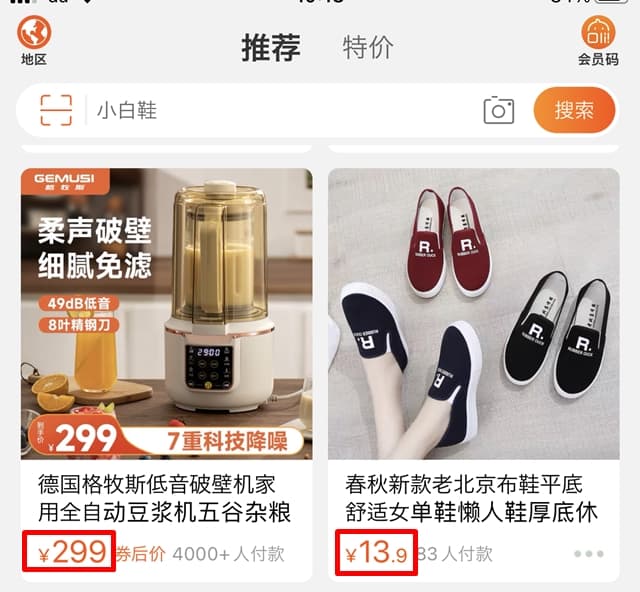
1元20.5円のレートで換算すると、以下の価格となります。
- 299元 → 約6,130円
- 13.9元 → 約285円
為替レートは、購入のタイミングによって変動しますので、都度確認が必要です。
(関連)アリババの買い方&使い方|中国通販サイトでの購入方法とは?
(関連)【チャイナポスト追跡方法】見つからない・届かない・遅い時の対処法
タオバオの登録に関するよくある質問
-jpg.jpeg?width=640&height=480&name=24450393_m%20(1)-jpg.jpeg)
ここでは、タオバオに登録するうえでつまづきやすい項目について、解説していきます。
不明な点や不安材料はできる限り払拭し、スムーズに買い物を進めましょう。
タオバオのパスワードの設定条件はありますか?
パスワードは6~20字の文字数が必要です。文字も、英語・数字・記号のうち2種類以上を組み合わせて設定しなければいけません。
「登录密码」の箇所に決めたパスワードを入力します。「密码确认」はパスワードの確認欄。再度同じパスワードを入力し、登録を行います。
タオバオの再登録には制限がありますか?
新規アカウントを作成する場合、電話番号によるSMS認証を再び行うことになります。そのため、一つの端末で複数のアカウントを持つようなことはできません。
単にパスワードを忘れた場合は、ログイン画面の「短信登录」からSMS認証でログインし、「账号管理」(アカウント管理)にてパスワードを変更します。
タオバオのIDを確認する方法はありますか?
タオバオ会員名(ログインID)は、ログイン後、タオバオトップページの上段に表示されます。
なお、そこをクリックすると個人ページが開き、買い物の履歴や領収書、評価などが確認できるほか、アカウント管理などの個人設定も行えます。
タオバオに個人で登録して買い物をするのは危険ですか?
タオバオで買い物を行うこと自体に危険性は少ないですが、質の悪い品物や、詐欺を行う悪質な出品者も存在します。そのため、購入先についてはしっかりと見極めることが必要です。
また中国語が理解できず、複雑な手続き等に不安がある場合は、日本語で対応できる代行業者の利用も、検討すると良いでしょう。
タオバオに登録して仕入れに活かそう
-jpg.jpeg)
タオバオに登録すれば、幅広いジャンルの様々な商品を安く入手できます。
ただし、タオバオはサイト表記が中国語なので、購入手続き等で不安や疑問を感じることも多いでしょう。
中国から安心して商品を取り寄せるためにも、別途ご用意した「中国輸入パーフェクトマニュアル」を参考にしてください。
このマニュアルでは、タオバオの登録方法はもちろん、本格的な中国輸入ビジネスのやり方まで、徹底的に詳しくわかりやすく解説。今なら無料でご提供しています。
リーズナブルな商品を上手に輸入して、ビジネスにも活かしていきましょう。




